
সময়ে সময়ে, প্রতিটি ব্যবহারকারী আপনার অপারেটিং সিস্টেম পুনরায় ইনস্টল করতে হবে। সবচেয়ে সহজ উপায় একটি বুটেবল USB ড্রাইভ তথাকথিত সাহায্যে এই কাজ করতে। যে ইউএসবি-ড্রাইভে মানে হল এই যে ড্রাইভ থেকে অপারেটিং সিস্টেমে একটি ইমেজ রেকর্ড হবে, এবং তারপর, এবং এটি ইনস্টল হবে। এই অনেক ডিস্ক রেকর্ড ইমেজ চলমান চেয়ে আরও বেশি সুবিধাজনক, এটা ফ্ল্যাশ ড্রাইভ ব্যবহার করতে, যদি শুধুমাত্র কারণ এটি কম হয় এবং এটি সহজে আপনার পকেটে রেখে দেওয়া যেতে পারে অনেক সহজ। উপরন্তু, একটি ফ্ল্যাশ ড্রাইভ, তুমি সবসময়ই এবং অন্য কিছু লেখার অবস্থিত তথ্য মুছে ফেলতে পারবেন। একটি বুট করার যোগ্য ফ্ল্যাশ ড্রাইভ তৈরি করার জন্য একটি নিখুঁত টুল WinSetupFromUsb হয়।
WinSetupFromUsb - ইউএসবি-ড্রাইভ অপারেটিং সিস্টেম ইমেজ রেকর্ডিং জন্য একটি বহুমুখী টুল, এই ড্রাইভ, ব্যাকআপ ডেটা মুছতে এবং অন্যান্য অনেক কাজ কর্ম সম্পাদন।
WinSetupFromUsb ব্যবহার
- WinSetupFromUsb ব্যবহার শুরু করার জন্য, আপনাকে অফিসিয়াল সাইট এবং আনপ্যাক থেকে এটা বিনামূল্যে ডাউনলোড করতে হবে। আপনি ডাউনলোড হওয়া ফাইলটি রান করার পর, নির্বাচন যেখানে প্রোগ্রাম আনজিপ এবং «এক্সট্র্যাক্ট» ক্লিক করুন। বোতামটি ব্যবহার করে নির্বাচন করতে "..."।
- unpacking পর নির্দিষ্ট ডিরেক্টরিতে যেতে হবে এটি সেখানে একটি ফোল্ডার «WinSetupFromUsb_1-6» নামক (শিরোনাম পরিসংখ্যান অন্যদের হতে পারে) এটি খুলুন এবং দুটি ফাইলের এক চালানোর - 64-বিট সিস্টেমের জন্য এক ( «WinSetupFromUSB_1 -6_x64.exe ») এবং 32 বিট এর জন্য অন্যান্য (« WinSetupFromUSB_1-6.exe »)।
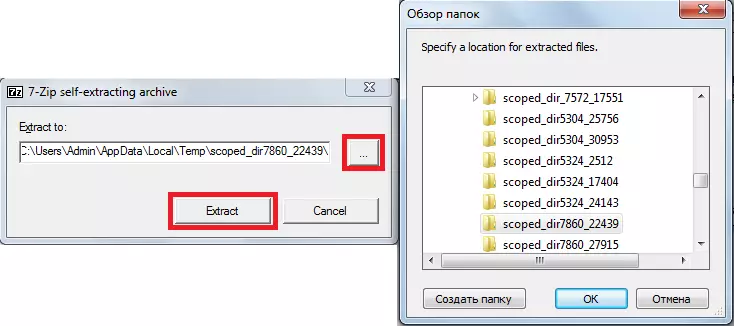
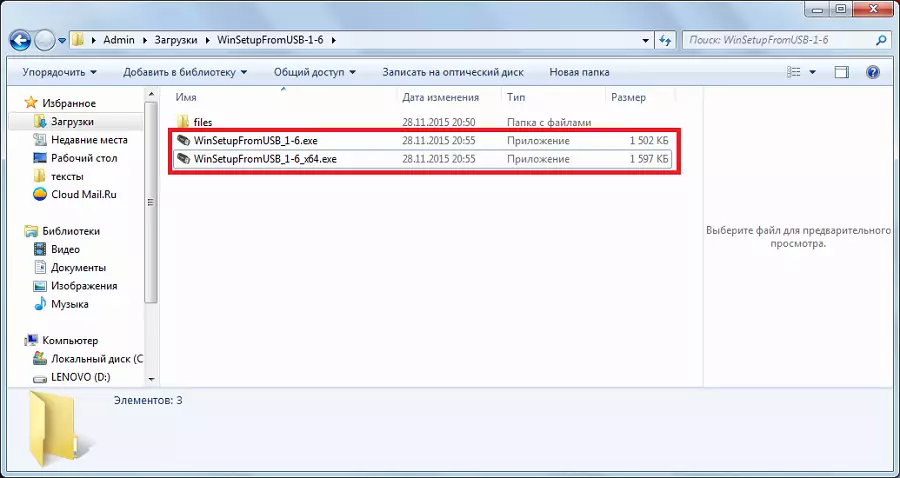
একটি লোড ফ্ল্যাশ ড্রাইভ তৈরি করা হচ্ছে
নিজেকে ইউএসবি-ড্রাইভ এবং ISO ফরম্যাটে অপারেটিং সিস্টেম ইমেজ ডাউনলোড - এই জন্য আমরা দুটি জিনিস প্রয়োজন। একটি বুট করার যোগ্য USB ড্রাইভ তৈরি করার প্রক্রিয়া বেশ কয়েক পর্যায়ে সঞ্চালিত:
- প্রথমে আপনার কম্পিউটারের মধ্যে USB ফ্ল্যাশ ড্রাইভ ঢুকিয়ে আকাঙ্ক্ষিত ড্রাইভ নির্বাচন করতে হবে। প্রোগ্রাম ড্রাইভ শনাক্ত করতে পারছে না, তাহলে আপনি «রিফ্রেশ» চাপুন অনুসন্ধান আবার সম্পাদন করতে হবে।
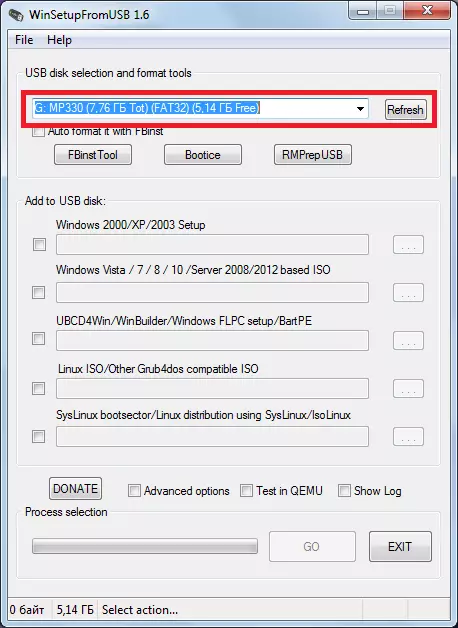
- তারপর এর পাশে একটি টিক করা যা অপারেটিং সিস্টেম USB ফ্ল্যাশ ড্রাইভে রেকর্ড করা হবে নির্বাচন করুন, নির্বাচন বোতাম ইমেজ অবস্থান প্রেস ( "...") এবং আকাঙ্ক্ষিত ছবি নির্বাচন করুন।
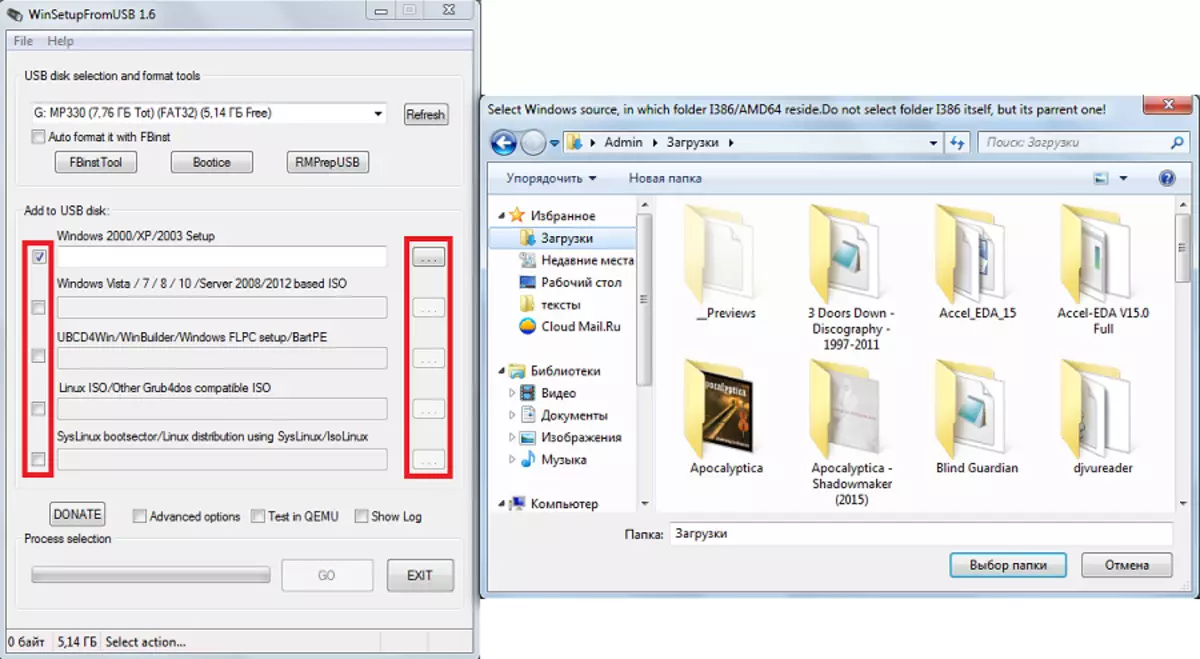
- রেকর্ডিং শুরু করতে «গো» বোতামটি টিপুন।
উপায় দ্বারা, ব্যবহারকারী একাধিক ডাউনলোড হওয়া অপারেটিং সিস্টেম চিত্র নির্বাচন করতে পারেন, এবং তারা সব USB ফ্ল্যাশ ড্রাইভে রেকর্ড করা হবে। এই ক্ষেত্রে এটি শুধুমাত্র একটি বুট ও multiboot হবে। যখন আপনি অপারেটিং সিস্টেম যে আপনি ইনস্টল করতে চান তা চয়ন করতে হবে ইনস্টল করুন।
অতিরিক্ত বৈশিষ্ট্যগুলির সাথে কাজ করে
প্রোগ্রাম অতিরিক্ত বৈশিষ্ট্য একটি বিশাল পরিমাণ আছে WinSetupFromUsb। তারা শুধু OS ইমেজ নির্বাচন প্যানেল, USB ফ্ল্যাশ ড্রাইভে রেকর্ড করা হবে যার নীচে ঘনীভূত হয়। তাদের মধ্যে কিছু নির্বাচন করতে, আপনি শুধুমাত্র একটি টিক পাশে রাখতে হবে।
- সুতরাং, অগ্রণী বিকল্পসমূহ বৈশিষ্ট্য কিছু অপারেটিং সিস্টেমের জন্য অতিরিক্ত অপশন জন্য দায়ী। উদাহরণস্বরূপ, যদি আপনি ভিস্তা / 7/8 / সার্ভার উত্স আইটেমের জন্য কাস্টম মেনু নাম, এই সিস্টেমের জন্য সব মেনু আইটেম মান নাম মানে হবে যা নির্বাচন করতে পারেন। এছাড়া আইটেম "তৈরী উইন্ডোজ 2000 / XP / 2003 ইউএসবি ইনস্টল করা", যা USB ফ্ল্যাশ ড্রাইভে রেকর্ড এই সিস্টেমের প্রস্তুত এবং আরো অনেক কিছু হবে।
- এছাড়া একটি আকর্ষণীয় ফাংশন "দেখান লগিন", যা ফ্ল্যাশ ড্রাইভ ইমেজ রেকর্ডিং এবং পরে প্রোগ্রাম পর্যায়ে চালু সাধারণত সমস্ত ক্রিয়া সম্পন্ন সমগ্র প্রক্রিয়া দেখাবে হয়। "টেস্টে QEMU" আইটেম উপায়ে তার শেষে রেকর্ড ইমেজ চেক। পরবর্তী এই আইটেম সেখানে একটি "দান" বোতাম থাকে। তিনি ডেভেলপারদের জন্য আর্থিক সহায়তা জন্য দায়ী। এটিতে ক্লিক করে, ব্যবহারকারী পাতা যেখানে এটি তাদের অ্যাকাউন্টে টাকা কিছু পরিমাণ তালিকাবদ্ধ করা সম্ভব হবে উপর আসবে।
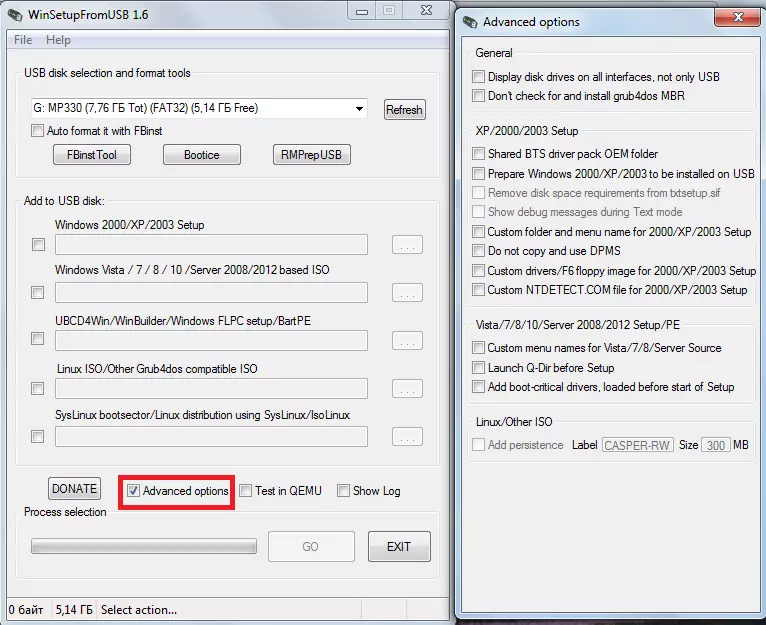
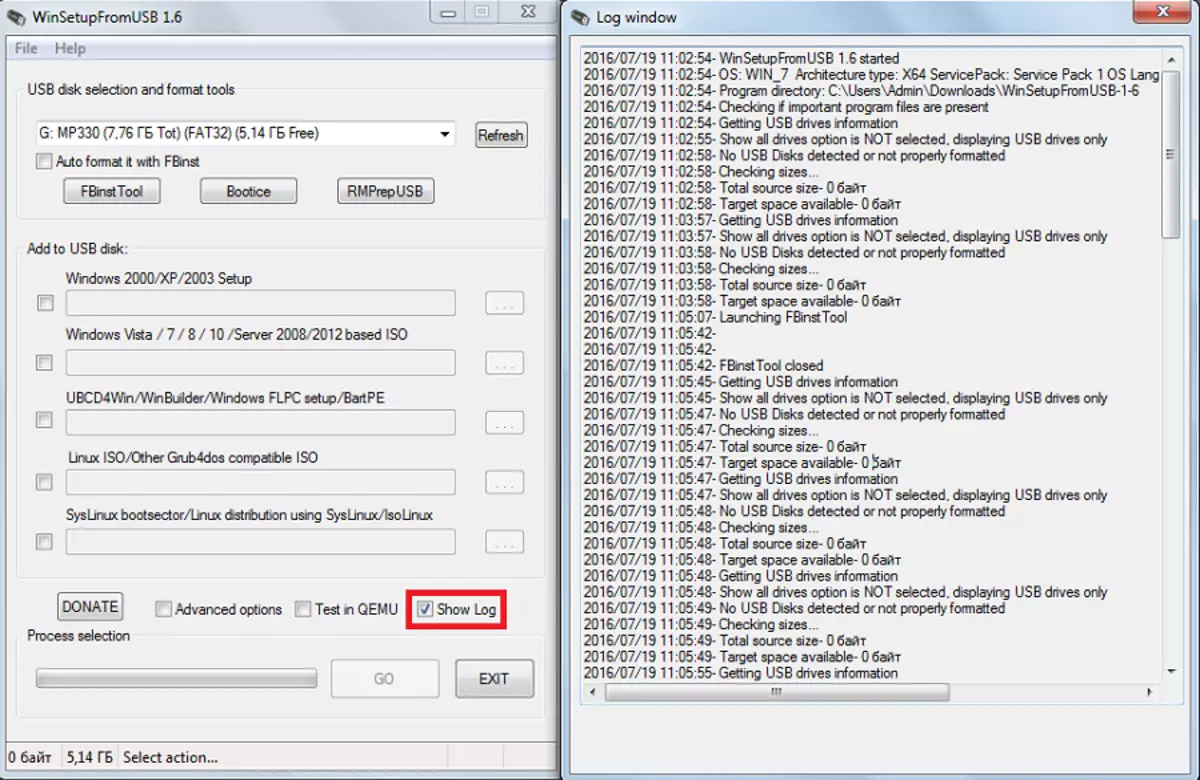
WinsetupFromusB অতিরিক্ত ফাংশন ছাড়াও সেখানে অতিরিক্ত সাবরুটিনের হয়। তারা অপারেটিং সিস্টেম নির্বাচনের প্যানেল উপরে অবস্থিত এবং বিন্যাস জন্য দায়ী করা হয়, করা MBR (প্রধান বুট রেকর্ড) এবং PBR (বুট কোড) এবং অনেক অন্যান্য কাজকর্মের জন্য রূপান্তর।
লোড জন্য বিন্যাস ফ্ল্যাশ ড্রাইভ
কিছু ব্যবহারকারী যেমন একটি সমস্যা হল কম্পিউটার নির্ধারণ করে ফ্ল্যাশ ড্রাইভ না হিসাবে একটি বুট করার যোগ্য মুখোমুখি, কিন্তু একটি নিয়মিত ইউএসবি-HDD এর অথবা USB-Zip হিসাবে (এবং আপনি USB ফ্ল্যাশ ড্রাইভের প্রয়োজন)। এই সমস্যা সমাধানের জন্য, FBinst টুল ইউটিলিটি ডিজাইন করা হয়েছে, যা প্রধান উইন্ডোতে WinsetUpFromusB থেকে চালানো যাবে না। আপনি এই প্রোগ্রাম খুলতে পারবে না, কিন্তু কেবল অটো বিন্যাস FBINST আইটেমটি সঙ্গে এটি সামনে একটি টিক করা। তারপর সিস্টেম নিজেকে স্বয়ংক্রিয়ভাবে একটি ইউএসবি ফ্ল্যাশ ড্রাইভ করতে হবে।
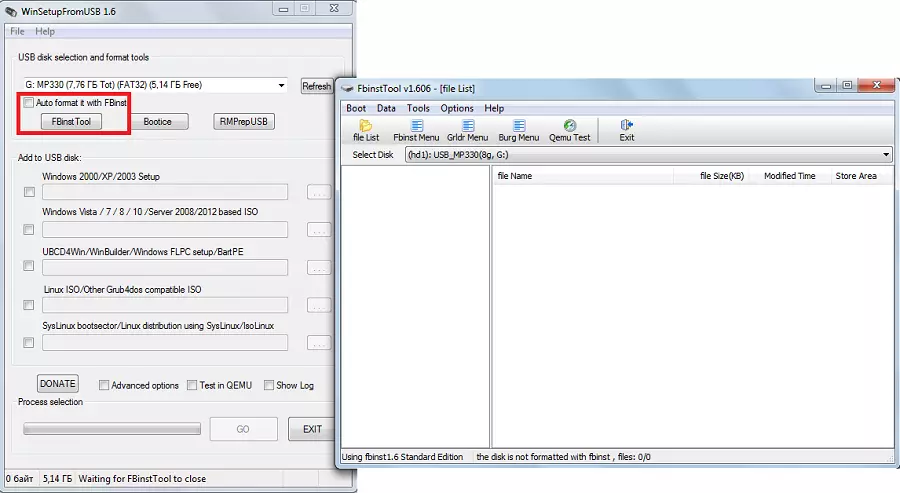
কিন্তু যদি ব্যবহারকারিকে ম্যানুয়্যালি সবকিছু না করার সিদ্ধান্ত নিয়েছে, ইউএসবি-HDD এর অথবা USB-zip থেকে ইউএসবি ফ্ল্যাশ ড্রাইভ রূপান্তর প্রক্রিয়া হিসেবে দেখবে নিম্নরূপ:
- বুট ট্যাব খুলুন এবং "বিন্যাস বিকল্প"।
- উইন্ডোটি খুলে গেল সেখানে, এঁটেল পোকা "পিন" সেটিংস বিপরীত করুন (ইউএসবি-zip থেকে) "ফোর্স" (ফার্স্ট মুছুন) করা।
- প্রেস "বিন্যাস" বোতাম, তারপরে "হ্যাঁ" এবং "ঠিক আছে"। ফলস্বরূপ, আমরা ড্রাইভের তালিকায় "ইউডি /" এর উপস্থিতি এবং নাম "partitiontable.pt" সঙ্গে ফাইল পাবেন।
- এখন "WinSetupFromusB-1-6" ফোল্ডারে খুলুন, "ফাইল" এ যান এবং আমরা নাম "Grub4dos" সঙ্গে একটি ফাইল খুঁজছেন। FBinst টুল প্রোগ্রাম, যেখানে ইতিমধ্যে সেখানে হল "partitiontable.pt" এ টেনে আনুন।
- "FBINST মেনু" বাটনে ক্লিক করুন। নিচের চিত্রের ঠিক একই লাইন থাকা উচিত। যদি এটা যাতে না হয়, এই সমস্ত কোড নিজে লিখুন। FBINST মেনু উইন্ডোর বিনামূল্যে অবস্থানে, আপনি ডান মাউস বাটন ক্লিক করুন এবং নির্বাচন করুন "মেনু সংরক্ষণ" ড্রপ-ডাউন মেনুতে বা শুধু জন্য Ctrl + এস টেপা উচিত
- এটি প্রোগ্রাম FBINST টুলটি বন্ধ করতে, কম্পিউটার থেকে USB ফ্ল্যাশ ড্রাইভটি সরিয়ে ফেলুন এবং এটি আবার সন্নিবেশ করান এবং তারপরে FBINST টুল খুলুন এবং বিশেষ করে যেগুলি উপরের পরিবর্তনগুলি থাকে কিনা তা দেখুন। যদি না হয়, সমস্ত ধাপ আবার না।
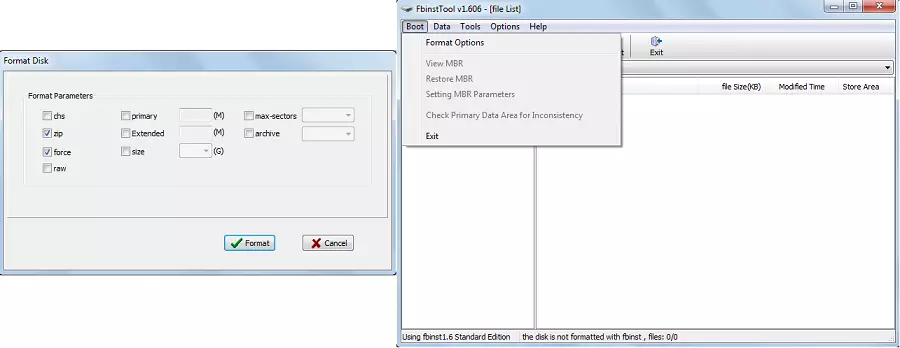
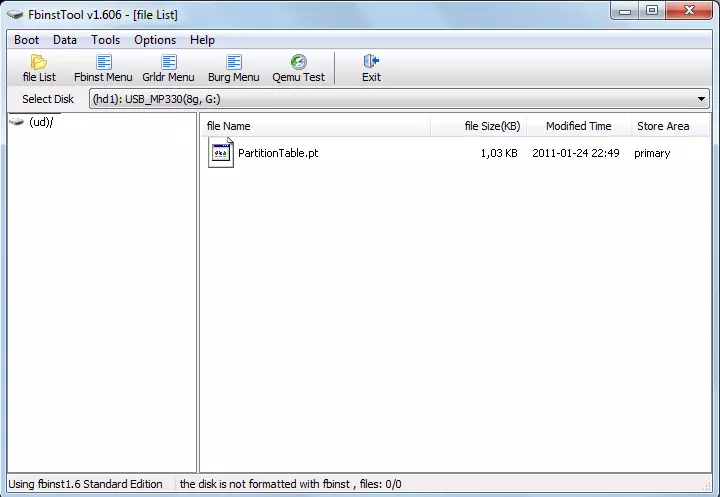

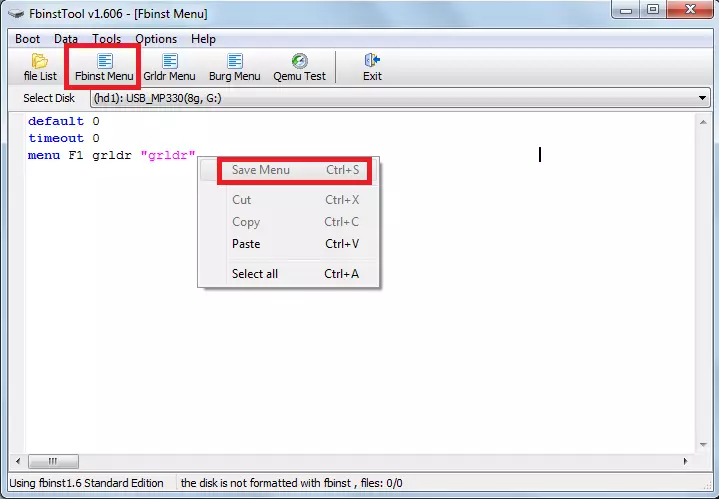
সাধারণত, FBINST টুলটি অন্যান্য সমস্যাগুলির একটি বিশাল সংখ্যা সঞ্চালন করতে সক্ষম, তবে ইউএসবি ফ্ল্যাশ ড্রাইভে ফরম্যাটটিং প্রধান।
উপস্থিত MBR এবং PBR রূপান্তর
একটি বুটযোগ্য ইউএসবি ড্রাইভ থেকে ইনস্টল করার সময় আরেকটি সাধারণ সমস্যাটি একটি ভিন্ন স্টোরেজ বিন্যাসে এটি সংযুক্ত করা হয় - এমবিআর। প্রায়শই পুরাতন ফ্ল্যাশ ড্রাইভ তথ্য GPT ফরম্যাটে সংরক্ষণ করা হয়, এবং দ্বন্দ্ব ইনস্টলেশনের সময় দেখা দিতে পারে। অতএব, এটি এমবিআর এ রূপান্তর করা ভাল। PBR হিসাবে, অর্থাত বুট কোড, এটা অনুপস্থিত পুরাপুরি হতে পারে, বা, আবার, সিস্টেম মাপসই করা হবে না। এই সমস্যা Bootice প্রোগ্রাম যা আরো WinSetupFromUsb থেকে রান দ্বারা মীমাংসিত হয়।
FBINST টুলের তুলনায় এটি অনেক সহজ ব্যবহার করুন। সেখানে সহজ বোতাম এবং ট্যাব, প্রতিটি যা তার নিজস্ব ফাংশন জন্য দায়ী হয়। সুতরাং, এমবিআর-তে একটি ফ্ল্যাশ রূপান্তর করতে একটি «প্রক্রিয়া এমবিআর» বোতাম আছে (যদি ড্রাইভটি ইতিমধ্যে এমন একটি ফর্ম্যাট থাকে তবে এটি উপলব্ধ হবে না)। সেখানে একটি PBR তৈরি করতে «প্রক্রিয়া PBR» বোতাম। USB ফ্ল্যাশ ড্রাইভের যেমন Bootice সাহায্যে ( «যন্ত্রাংশ পরিচালনা»), VHD, যে সঙ্গে কাজ ভার্চুয়াল হার্ড ডিস্ক (ট্যাব «ডিস্ক চিত্র» সঙ্গে, নং সেক্টরের ( «সেক্টর সম্পাদনা করুন») নির্বাচন ভাগে ভাগ করা যেতে পারে ), এবং অনেক অন্যান্য কাজ কর্ম সম্পাদন।
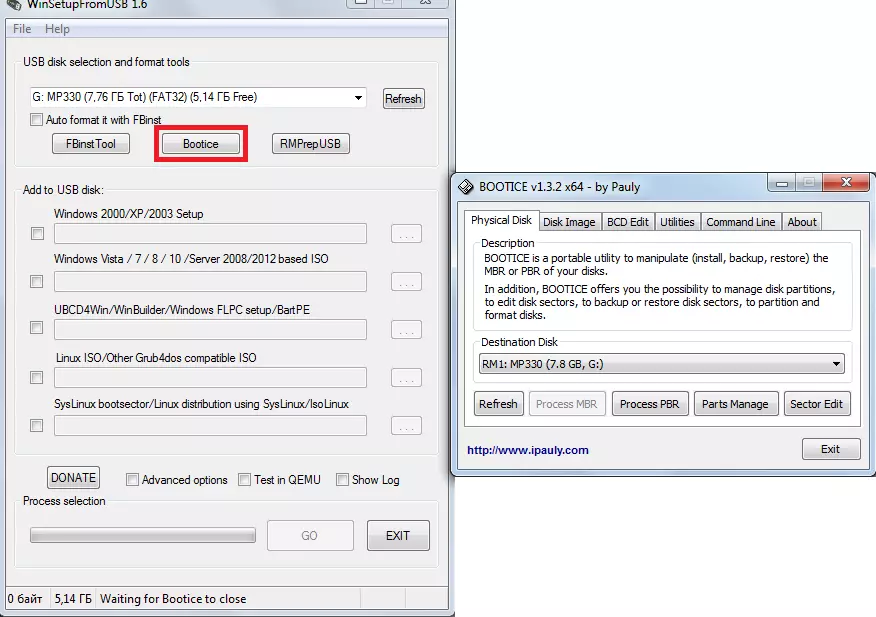
ইমেজিং, টেস্টিং, এবং অন্যান্য
Winsetupfromusb তে RMPREPUSB নামে আরেকটি বিস্ময়কর প্রোগ্রাম রয়েছে যা একটি বিশাল পরিমাণে বৈশিষ্ট্য বহন করে। বুট সেক্টর ফাইল সিস্টেম রূপান্তর, এবং সিস্টেমের কর্মক্ষমতা, ডেটা অখণ্ডতা, এবং অন্যান্য অনেকগুলি জিনিসের চিত্র সৃষ্টি এবং টেস্টিংয়ের এই সৃষ্টি। প্রোগ্রামের ইন্টারফেসটি খুবই সহজ - যখন আপনি প্রতিটি বোতামে মাউসটি হভার করেন, বা এমনকি একটি ছোট উইন্ডোতে একটি শিলালিপি প্রচার করা হবে।
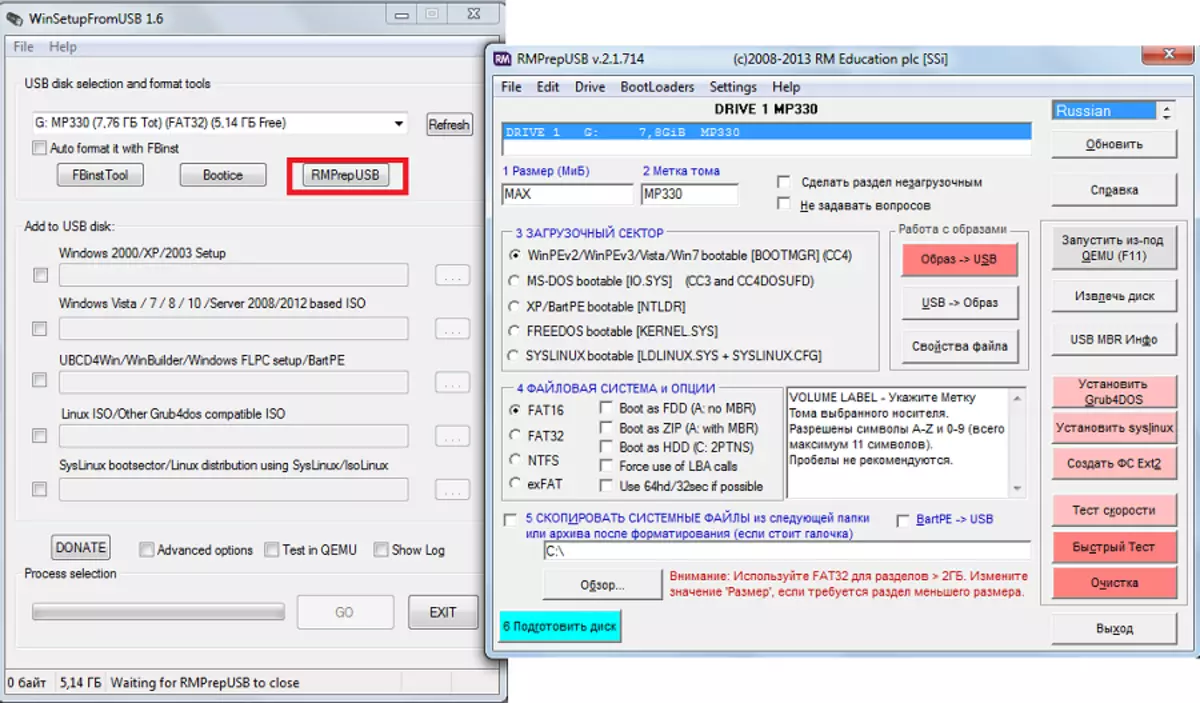
টিপ: আপনি যখন RMPrepUSB শুরু ভাল রাশিয়ান ভাষার পছন্দ করে নিন। এই প্রোগ্রামটি উপরের ডান দিকের কোণায় অবস্থিত সম্পন্ন করা হয়।
বেসিক ফাংশন RMPrepUSB (যদিও এই তাদের একটি সম্পূর্ণ তালিকা নয়) আছে:
- হারিয়ে ফাইল পুনরুদ্ধারের;
- ফাইল সিস্টেমের তৈরি এবং রূপান্তর (Ext2, Exfat, FAT16, FAT32, NTFS সহ);
- জিপ থেকে ড্রাইভ থেকে ফাইল এক্সট্র্যাক্ট করুন;
- ছবি বা ফ্ল্যাশ ড্রাইভ তৈরি একটি ফ্ল্যাশ ড্রাইভে রেকর্ডিং ইমেজ শেষ করেছেন;
- পরীক্ষামূলক;
- পরিষ্কার ড্রাইভ;
- সিস্টেম ফাইলের কপি;
- অ-বুটযোগ্য বুট পার্টিশন রূপান্তর করার কাজ।
একই সময়ে, আপনি সমস্ত ডায়ালগ বাক্সগুলি নিষ্ক্রিয় করতে আইটেমটিকে "কোনও প্রশ্ন জিজ্ঞাসা করবেন না" টিক চিহ্ন দিতে পারেন।
এছাড়াও দেখুন: বুটযোগ্য ফ্ল্যাশ ড্রাইভ তৈরি করার জন্য অন্যান্য সফ্টওয়্যার
Winsetupfromusb এর সাথে, আপনি একটি বিশাল সংখ্যা USB ড্রাইভ সঞ্চালন করতে পারেন, যার মধ্যে একটি বুট ড্রাইভের সৃষ্টি। প্রোগ্রাম ব্যবহার খুব সুবিধাজনক। অসুবিধাগুলি শুধুমাত্র FBINST টুলের সাথে ঘটতে পারে, কারণ এটির সাথে কাজ করার জন্য আপনাকে প্রোগ্রামে একটু বুঝতে হবে। বাকি winsetupfromusb ব্যবহার করা একটি সহজ, কিন্তু খুব multifunctional এবং অতএব প্রতিটি কম্পিউটারে থাকা একটি দরকারী প্রোগ্রাম।
